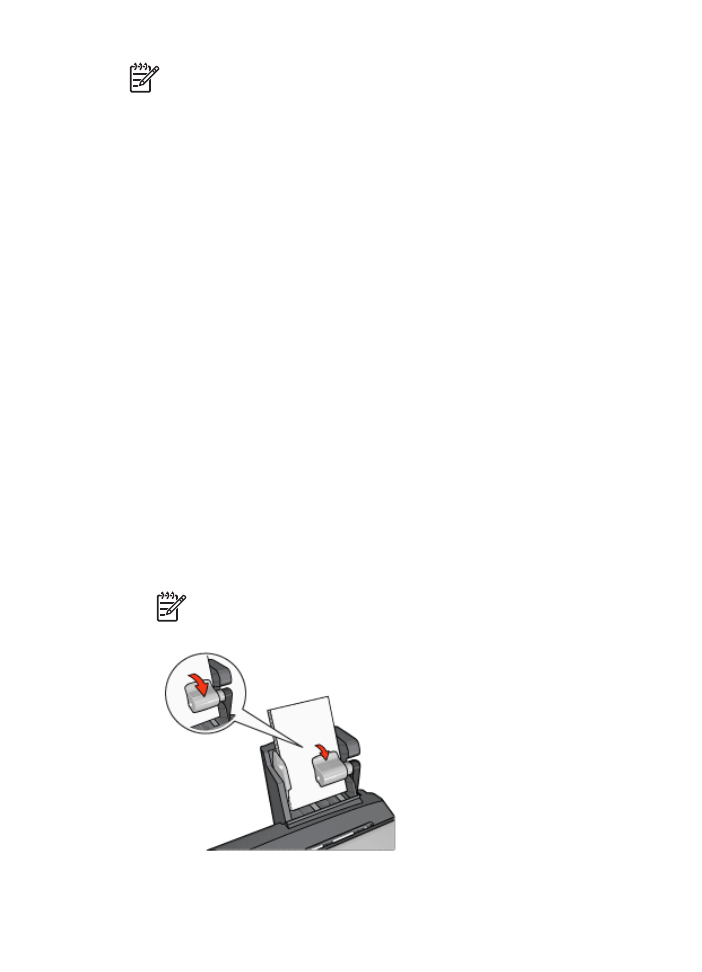
列印小型相片
原則
●
為了獲得優質效果,請將
相片列印墨水匣
與三色列印墨水匣聯合使用。
●
若要使影像不容易褪色,請使用
HP
特級相紙,並在印表機中安裝相片列印
墨水匣。
●
瞭解如何使用所提供的
相片列印功能
。
●
使用
HP
半光面普通相紙
列印相片可以節省金錢與墨水。
●
檢查您正在使用的相紙是否平直。如需關於如何防止相紙捲曲的資訊,請參
閱
相紙儲存指示
。
●
不要超過進紙匣容量:
80
張相紙。
準備列印
1.
將紙張寬度導板滑到左側。
2.
拉出紙張托板然後放入相紙。
相紙上要列印的那一面應該朝外。
附註
如果相紙帶有可撕式標籤,標籤應該朝上而不是指向印表機。
第
12
章
152
HP Deskjet 6980 series
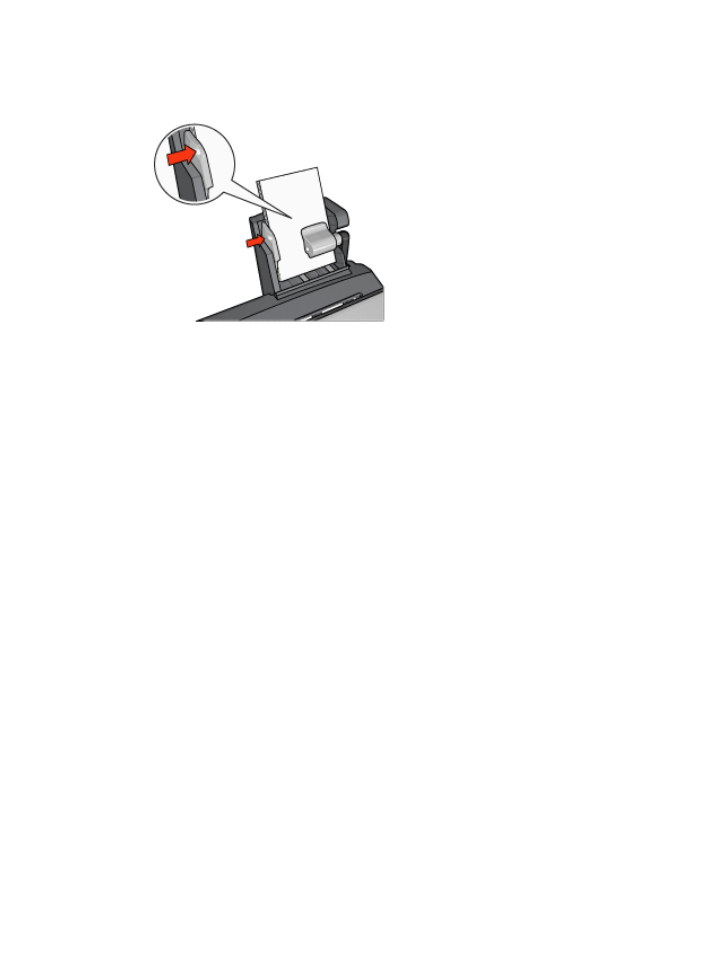
3.
放開紙張托板。
4.
滑動紙張寬度導板,使其貼住相紙邊緣。
列印
1.
開啟
印表機內容
對話方塊。
2.
在列印捷徑標籤上,按一下相片列印
-
無邊框或相片列印
-
具白色邊框作為文
件類型,然後選取下列選項:
–
列印品質:一般、最佳或最大
dpi
–
紙張尺寸:正確的相紙尺寸
–
紙張來源:後方紙匣
–
紙張類型:正確的相紙類型
–
列印方向:縱向或橫向
3.
按照需要,設定下列選項:
–
HP
數位攝影選項
–
進階色彩設定值
–
色彩管理
–
灰階品質
4.
按一下確定以列印相片。
使用
這是甚麼?說明
以瞭解關於印表機內容對話方塊中的功能。